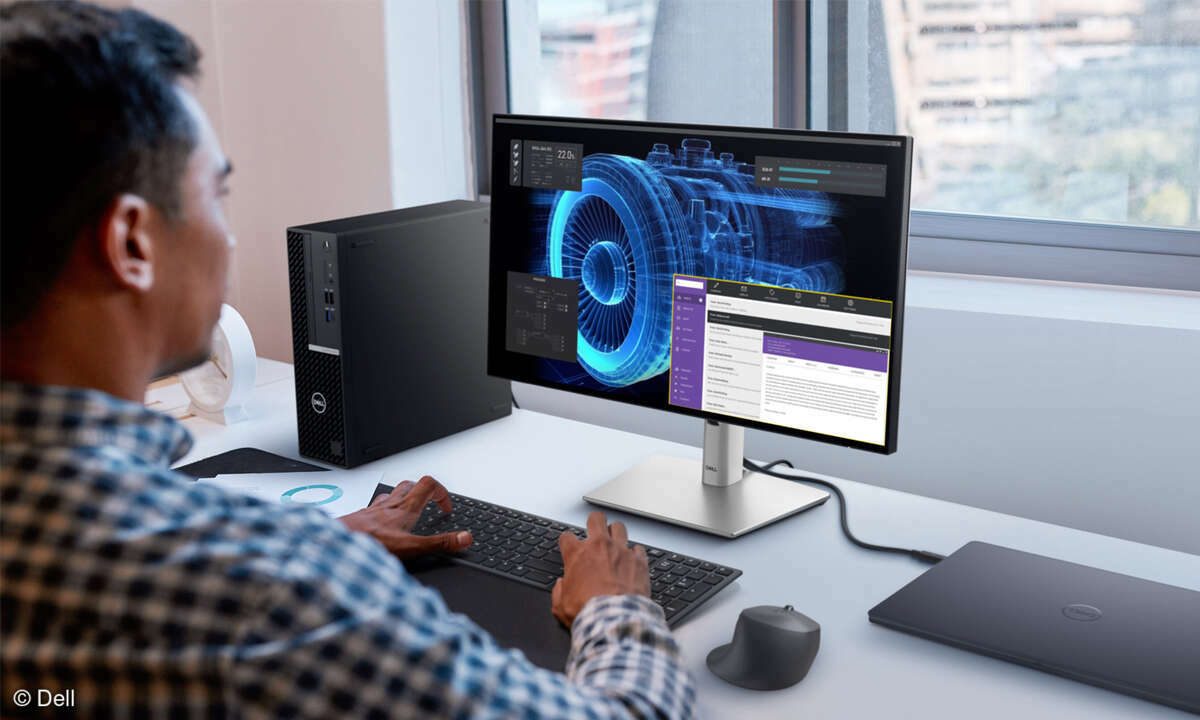Der passende Sockel: Welche CPU passt auf's Mainboard?
Bei einem Wechsel des Prozessors sollten Sie darauf achten, den richtigen Sockel Ihres Mainboards zu kennen. Wie Sie den herausfinden, zeigen wir hier.

Der Einbau einer CPU in ein Mainboard funktioniert physikalisch gesehen nur, wenn sowohl Prozessor als auch Platine den gleichen Sockel haben. Bei diesem Sockel handelt es sich um eine Steckplatzvorrichtung, die eine Montage oder einen Austausch einer CPU vereinfacht. Sie befindet sich in der Regel ...
Der Einbau einer CPU in ein Mainboard funktioniert physikalisch gesehen nur, wenn sowohl Prozessor als auch Platine den gleichen Sockel haben. Bei diesem Sockel handelt es sich um eine Steckplatzvorrichtung, die eine Montage oder einen Austausch einer CPU vereinfacht. Sie befindet sich in der Regel mittig in der oberen Hälfte des Mainboards.
Wie Sie herausfinden können, welchen Sockel Ihr Mainboard besitzt, zeigen wir hier.
Mainboard-Sockel mit CPU-Z herausfinden
Eines der bekanntesten Tools zum Erfassen der vorhandenen PC-Hardware ist CPU-Z, welches kostenlos als Download angeboten wird. Nach der Installation und Start der Software zeigt Ihnen CPU-Z schon im ersten Reiter alle relevanten Informationen zum Prozessor an - darunter auch die Sockelbezeichnung in der Rubrik "Package".
Da Ihr aktueller Prozessor mit Ihrem Mainboard kompatibel ist, können Sie davon ausgehen, dass der dort angezeigte CPU-Sockel auch von Ihrem Board unterstützt wird.
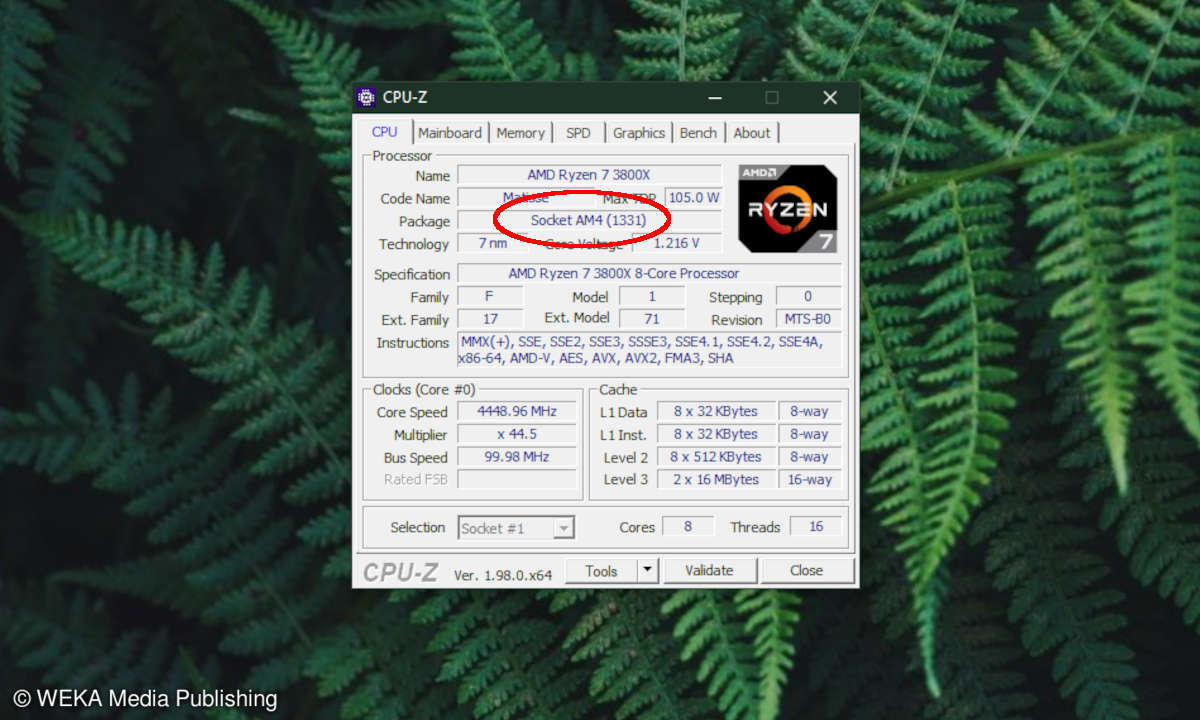
Mainboard-Sockel mit dem Microsoft Registrierungseditor herausfinden
Wer keine Software installieren möchte, kann via Microsofts Registrierungseditor ebenfalls die benötigten Daten auslesen. Um in den Editor zu gelangen, drücken Sie die Windows- und R-Taste zeitgleich. Mit der Eingabe von "regedit" und Bestätigung per Enter-Taste öffnet sich im Anschluss der Registrierungseditor.
Über den Pfad "HKEY_LOCAL_MACHINE" > "HARDWARE" > "DESCRIPTION" > "System" > "BIOS" öffnet sich in der rechten Spalte anschließend eine Liste an Informationen, in der Sie beispielsweise mittels "BaseBoardProduct" das genaue Modell Ihres Mainboards in Erfahrung bringen können.
Prozessor-Sockel via Microsoft Registrierungseditor herausfinden: Schritt für Schritt
- Drücken Sie [Win] + [R], um das Ausführen-Fenster zu öffnen
- Geben Sie den Befehl "regedit" ein und bestätigen Sie
- Gehen Sie zum folgenden Pfad: "HKEY_LOCAL_MACHINE" -> "HARDWARE" -> "DESCRIPTION" -> "System" -> "BIOS"
- Schauen Sie in der Spalte "BaseBoardProduct" nach, welche Mainboard-Version in Ihrem System verbaut ist
- Finden Sie über die Herstellerangaben des Modells heraus, welchen Sockel Ihr Mainboard unterstützt - beispielsweise per Online-Suche nach "[Mainboard-Name] Sockel"